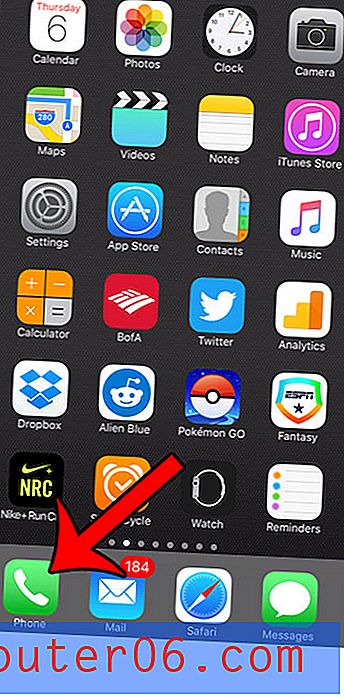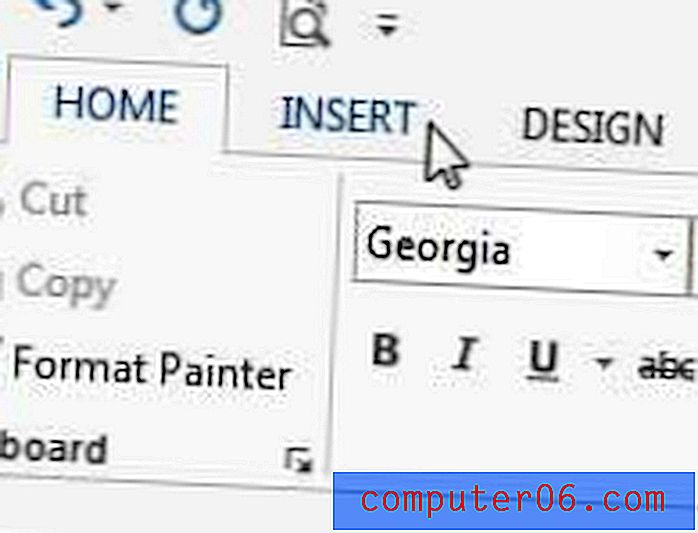Гледайте само Netflix на iPhone 5, когато сте свързани с WiFi
Настоящото състояние на клетъчни планове и мобилни устройства като iPhone 5 създаде злополучен проблем. Хората вече имат възможността да консумират голямо количество медия на своите преносими устройства, но повечето планове за данни за мобилни телефони имат някои сравнително ниски тапи на данни. Така че, докато може да искате да предавате филм от Netflix, докато пътувате или чакате за среща, това може да ви струва голям процент от месечното ви разпределяне на данни. Това е особено притеснително за родителите с деца, които имат клетъчни устройства, които може би не са толкова наясно с използването на данни. Но поточното видео от Netflix, докато сте свързани с WiFi мрежа, няма да противоречи на ограничението ви за данни, което означава, че това е идеалният начин да гледате Netflix на вашия iPhone 5 (плюс това вероятно имате по-добра скорост на връзка в тази WiFi мрежа, която ще направи възпроизвеждането значително по-добро.) Затова прочетете по-долу, за да видите как можете да коригирате настройките в приложението iPhone 5 Netflix, за да ограничите поточното видео до само WiFi мрежи.
Безжично стрийминг на Netflix на iPhone 5
Важно е да се отбележи, че предположението, че WiFi ще ви попречи да използвате разпределението на вашите данни, се основава на разбирането, че вашата WiFi мрежа е създадена от устройство, което не е включено в плана ви за данни. Например, ако свързвате безжично вашия iPhone към WiFi мрежа, създадена от таблет или смартфон с Android, тогава технически бихте могли да сте на WiFi с вашия iPhone 5, но все пак ще използвате данните на таблета или смартфона. Въпреки това, домашната ви WiFi мрежа или WiFi мрежа в кафене или книжарница не е част от капачката ви за клетъчни данни, така че всички данни, използвани в тази мрежа, не са включени в разпределението на вашия клетъчен план. Има облекчаващи обстоятелства за хората, които използват устройства като MiFi или клетъчни модеми, така че, ако не сте сигурни дали WiFi стрийминг през мрежа ще използва някоя от вашите капачки за данни, най-добре е да се свържете с вашия мобилен оператор, за да потвърдите настройката на вашия безжична мрежа и устройствата, които са свързани към вашия план. Така че след като сте сигурни в ситуацията си с WiFi, можете да продължите със стъпките по-долу, за да включите стрийминг само за WiFi с Netflix на вашия iPhone.
Стъпка 1: Докоснете иконата за настройки на вашия iPhone 5.

Отворете менюто за настройки на iPhone 5
Стъпка 2: Превъртете надолу до опцията Netflix, след което я докоснете, за да я изберете.
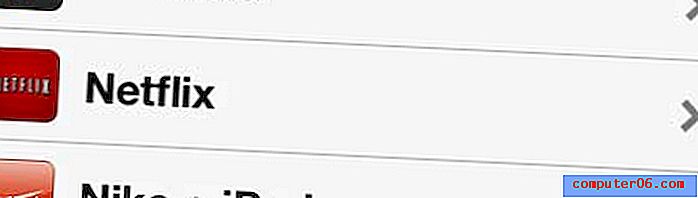
Отворете менюто на Netflix
Стъпка 3: Докоснете бутона вдясно от Wi-Fi, така че да е настроен на Вкл .
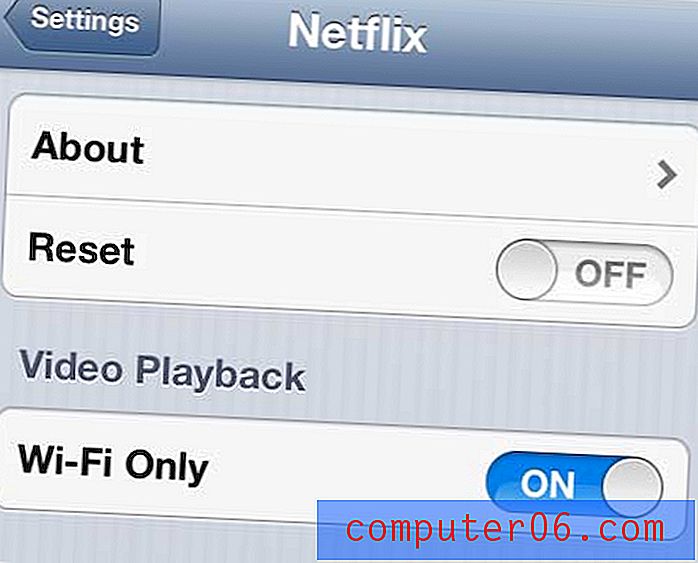
Включете настройката само за Wi-Fi
Сега телефонът ви ще потвърди, че сте свързани с WiFi мрежа, преди тя да ви позволява да предавате видео на Netflix. Един добър начин да се тества това е да изключите WiFi на телефона си или да изчакате, докато не сте някъде, че нямате WiFi връзка, след това стартирайте приложението Netflix и се опитайте да възпроизведете видео. Ако не сте свързани с WiFi мрежа и се опитате да видите филм или телевизионно шоу, ще видите това предупреждение -
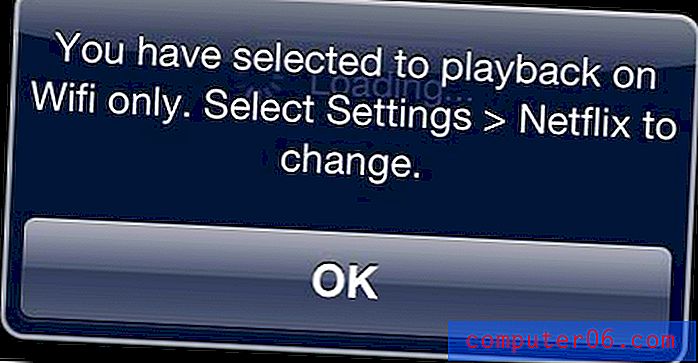
Предупредителен екран, когато се опитвате да гледате Netflix през клетъчна мрежа
Сега можете да сте сигурни, че не използвате гигабайти от разпределението на вашите данни, като гледате видеоклипове на Netflix през клетъчна мрежа.
Ако също имате акаунт в Spotify Premium и по подобен начин се притеснявате от използването на данни, проверете този урок за използване на офлайн режим. По принцип ви позволява да изтегляте плейлистите си на телефона си и да ги слушате, сякаш те се съхраняват локално на вашия телефон.